Como integrar las Apps de Google en tu propio nombre de dominio
Recientemente Google comenzó a cobrar por las app de Gmail, Calendario, etc a todas las personas que no sean usuarios privados, es decir a todas las compañías. Existe sin embargo una forma de utilizar estos servicios aún si tienes una empresa de forma gratuita, aunque este método limita el número de usuarios en la compañía que pueden usar las apps de Google. Pero esta opción es perfecta cuando tienes un nombre de dominio (en mi caso www.tecnomundo.net) y quieres integrar los servicios de Google a tu nombre de dominio. Por ejemplo pudieras usar el servicio de Gmail para tu nombre de dominio. En mi caso preparé una dirección de email (jorge@tecnomundo.net) usando el servicio de Gmail.
El proceso es relativamente fácil, aunque tienes que hacer algunos cambios en tu nombre de dominio para que se active.
Veamos los pasos:
1. Lo primero que necesitas es tu propia cuenta en Google, que puedes crear en www.gmail.com Si ya tienes una cuenta en Google, puedes saltarte este paso.
2. Vete a appengine.google.com y entra con tu cuenta de Google
3. Selecciona la opción de Create Application
4. En el siguiente paso, vete a Dashboard y selecciona Application Settings. En el Application Identifier y Appication Title debes escoger un nombre único (por ejemplo el nombre de dominio sin el .com o .net)
5. Una vez completado este paso, te aparecerá un mensaje que dice “Application Registered Successfully” En esa misma pantalla selecciona View the Dashboard
6. Ahora que estas en el Dashboard, busca la opción que dice Application Settings. Te llevará a una nueva pantalla para unir tu nombre de dominio al servicio de Google. Casi al final de la pantalla vas a ver una opción que dice Domain Setup y un botón que dice Add Domain haz un click en el botón
7. Si por casualidad comprastes tu nombre de dominio a través de Google, todo lo que debes hacer es agregarle el nombre de dominio en la siguiente pantalla. De lo contrario, no agresgues el nombre de dominio, en su lugar selecciona el enlace que dice “Sign Up for Google Apps Standard”
8. En la siguiente pantalla completa la información. Escogerás la dirección de email que quieres agregarle a tu nombre de dominio y usar Gmail con esa dirección. Debes incluir el resto de la información (dirección, número de teléfono, etc) Puedes poner información falsa si no deseas dar tu verdadera dirección y número de teléfono. Si vas usar una dirección de USA, asegúrate de poner el teléfono con el siguiente formato: (XXX) XXX-XXXX
9. Finalmente deberás verificar que eres el dueño de este nombre de dominio. Para ese propósito Google le pedirá que agregues un pequeño código de texto en la información de DNS de tu nombre de dominio. Para hacer esto deberás ingresar al Panel de Control de tu dominio y agregar este texto manualmente. Google tiene una serie de tutorials fáciles de seguir para los proveedores de hospedaje más populares como Godaddy, 1on1, etc.
Los cambios de DNS pueden tardar unas horas en actualizarse, aunque en mi caso se demoró menos de 10 minutos. Una vez que todo se actualice, podrás ingresar a Gmail usando la dirección de email que creaste con tu nombre de ( por ejemplo tu@tunombrededominio.com). Google te da la opción de crear un subdominio para que puedas revisar tu dirección de email directamente, por ejemplo www.mail.tudominio.com. Sin embargo, esto requieres otros cambios de DNS que debes realizar en el panel de control de tu compañía de hospedaje.
Junto con tu nueva cuenta de email, puedes utilizar ahora el calendario de Google, y otras Apps gratuitas como gestores de contenido, colaboración en linea, etc. Estas apps puedes activarla desde el Dashboard de Google Apps.
 Send to Kindle
Send to Kindle

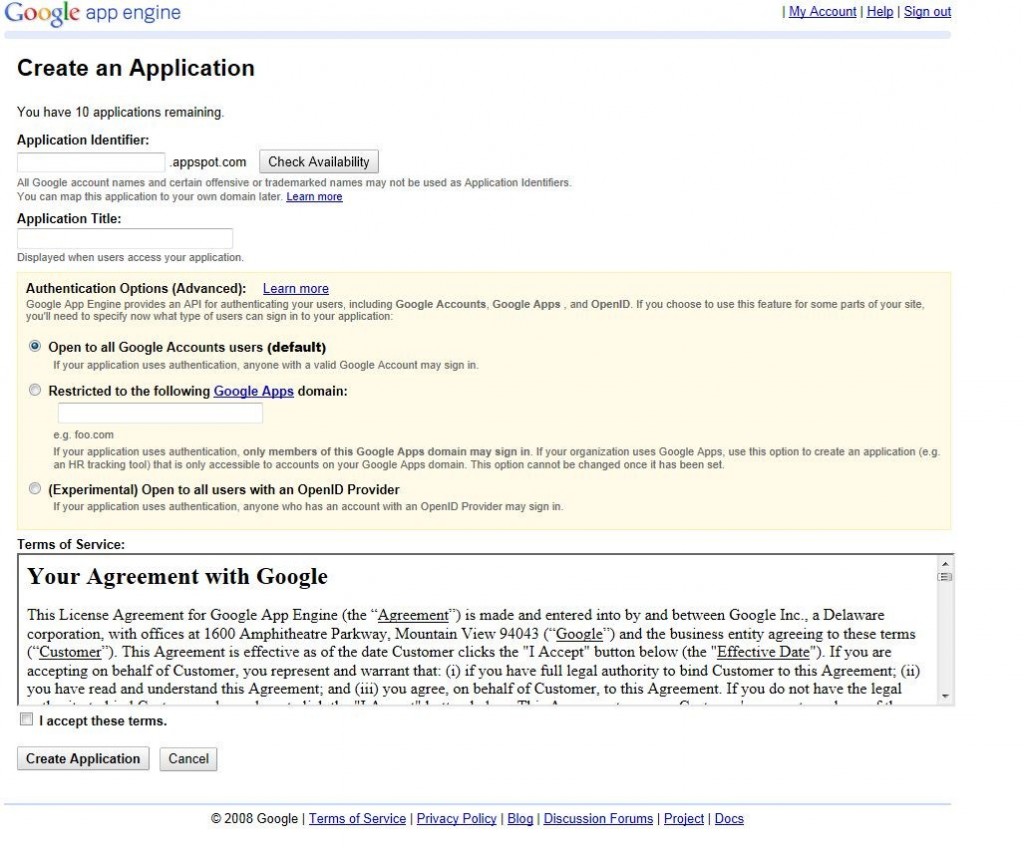
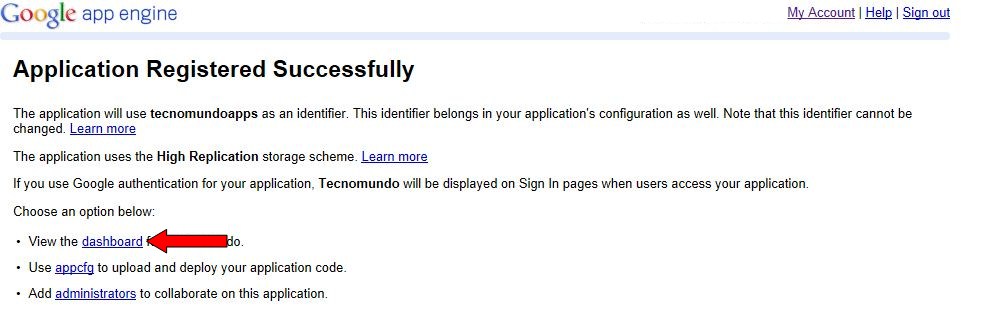
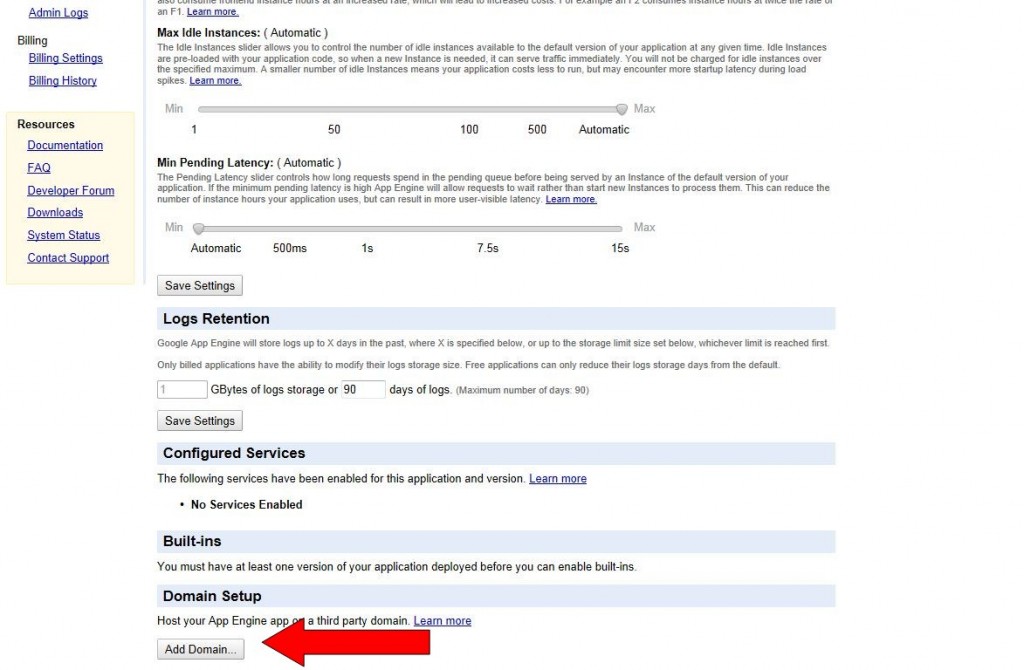
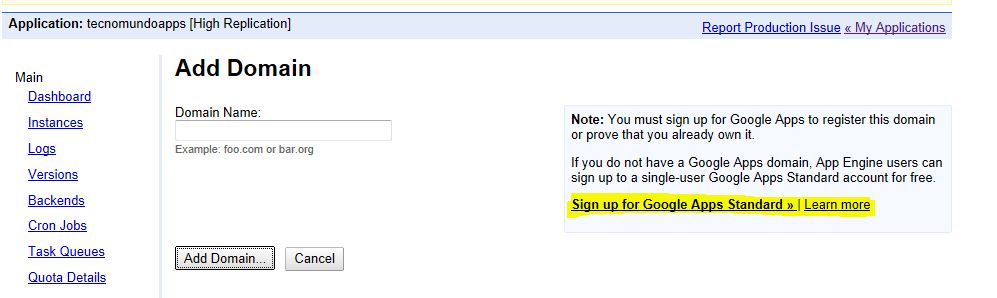
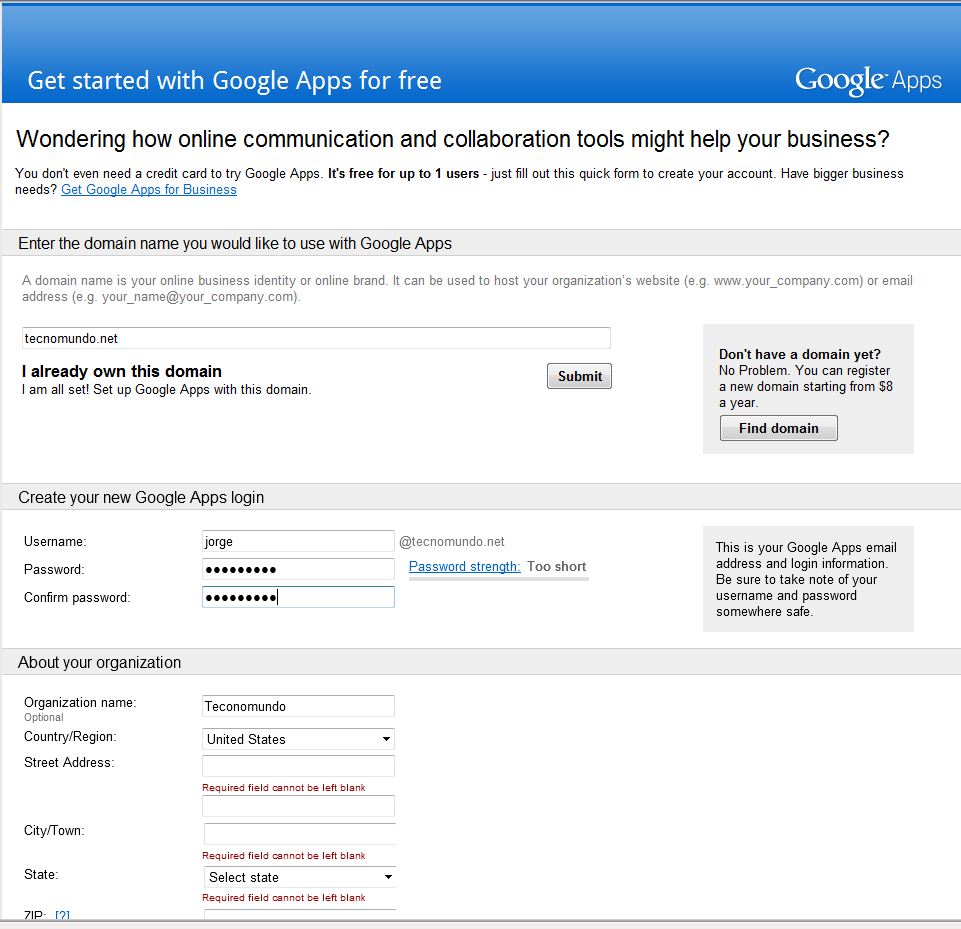

Trackbacks/Pingbacks
Información Bitacoras.com…
Valora en Bitacoras.com: Recientemente Google comenzó a cobrar por las app de Gmail, Calendario, etc a todas las personas que no sean usuarios privados, es decir a todas las compañías. Existe sin embargo una forma de utilizar estos servicios aún ……